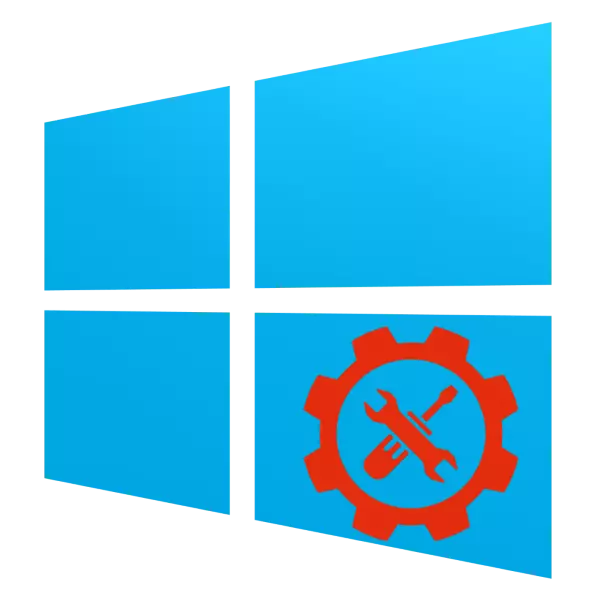
Noen avanserte brukere undervurderer mulighetene for avansert Windows 10-ledelse. Faktisk gir dette operativsystemet svært rik funksjonalitet for begge systemadministratorer og erfarne brukere - de tilsvarende verktøyene er plassert i et eget avsnitt "Kontrollpanel" kalt "Administrasjon". La oss se på dem mer detaljert.
Åpning av seksjonen "Administrasjon"
Du kan få tilgang til den angitte katalogen på flere måter, vurdere de to enkleste.Metode 1: "Kontrollpanel"
Den første måten å åpne den aktuelle seksjonen påtar seg bruken av "kontrollpanelet". Algoritmen er:
- Åpne "Kontrollpanelet" med en hvilken som helst egnet metode - for eksempel ved hjelp av søket.
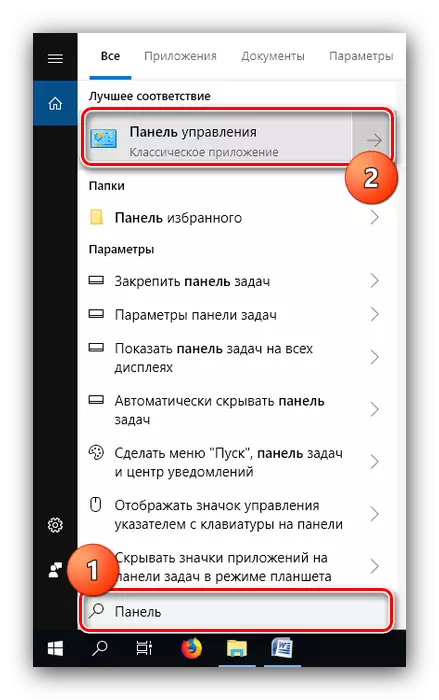

Metode 2: "Søk"
En enda enklere metode for å ringe den ønskede katalogen er å bruke søket.
- Åpne "Søk" og begynn å skrive ut administrasjonsordet, sett opp med venstre museknapp på resultatet.
- Seksjonen med etikettene for administrasjonsverktøy vil åpne, som i alternativet med "kontrollpanelet".
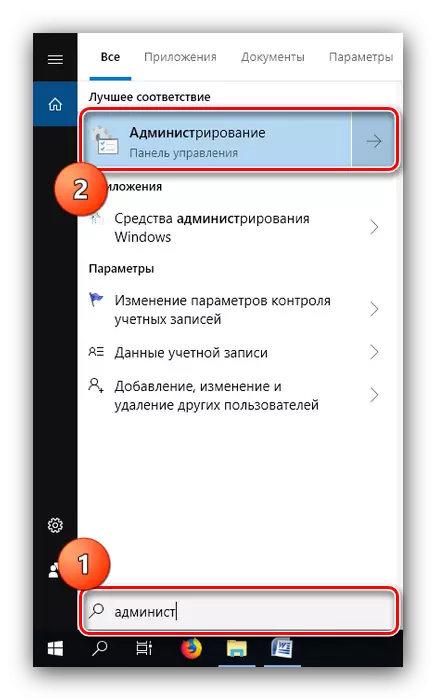
Windows 10 Administrasjonsanmeldelse
Administrasjonskatalogen inneholder et sett med 20 verktøy av forskjellige formål. Kort vurdere dem.
"ODBC datakilder (32-bit)"
Dette verktøyet lar deg administrere tilkoblinger til databaser, sporforbindelser, konfigurere drivere for databasestyringssystemer (DBMS) og sjekke tilgangen til de eller andre kilder. Verktøyet er designet for systemadministratorer, og en vanlig bruker, la den være avansert, vil ikke finne det nyttig.

"Recovery Disk"
Dette verktøyet er en veiviser for å lage en gjenopprettingsdisk - et verktøy for å gjenopprette operativiteten til operativsystemet som er tatt opp på det ytre mediumet (USB-minnepinne eller optisk plate). Mer detaljert om dette verktøyet, fortalte vi i en egen håndbok.
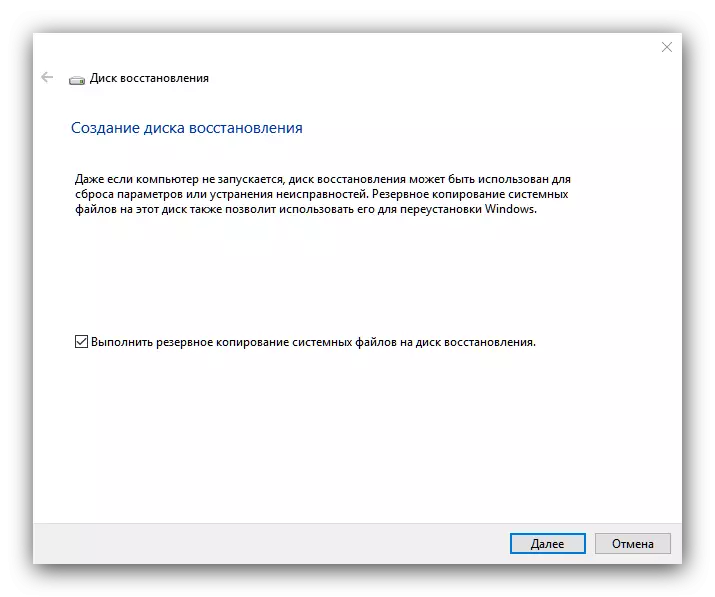
Leksjon: Opprette Windows 10 Recovery Disk
"Initiator ISCSI"
Denne applikasjonen lar deg koble til eksterne lagringsarrayer basert på ISCSI-protokollen via LAN-nettverksadapteren. Dette verktøyet brukes også til å aktivere blokkeringsenheter. Verktøyet er også mer fokusert på Sysadminov, så det er ikke nok til private brukere.

"Datakilder ODBC (64-biters versjon)"
Denne applikasjonen i henhold til funksjonaliteten vurderes identisk over ODBC-datakildene, og er bare preget av det som er utformet for å fungere med 64-bits rabatt.

"Systemkonfigurasjon"
Det er ingenting annet enn et kjent Windows Utility MSConfig-brukere. Dette verktøyet er ment å administrere OS-belastningen, og lar deg aktivere og deaktivere "Safe Mode".

Les også: Sikker modus i Windows 10
Vær oppmerksom på at aktiveringen av "Administrasjon" -katalogen er et annet alternativ for å få tilgang til dette verktøyet.
"Lokal sikkerhetspolitikk"
En annen snap-in kjente tidligere Windows-brukere. Det gir muligheten til å konfigurere systemparametere og kontoer, som er nyttig både for fagfolk og for demonterte elskere. Ved hjelp av verktøykassen til denne redaktøren kan du for eksempel åpne deling til en eller annen mapper.

Les mer: Innstilling av deling i operativsystemet i Windows 10
"Windows Defender Firewall Monitor i høy sikkerhetsmodus"
Dette verktøyet brukes til å finjustere Windows Defender-brannmuren, som er innebygd i beskyttelsessystemet. Skjermen lar deg lage regler og unntak for både innkommende og utgående forbindelser, samt overvåke de eller andre tilkoblinger av systemet, noe som er nyttig når det gjelder å håndtere viral programvare.

Se også: Bekjempelse av datavirus
"Ressursmonitor"
SNAP-IN "Resource Monitor" er designet for å overvåke strømforbruket til datasystemet og / eller brukerprosessene. Verktøyet lar deg overvåke bruken av CPUer, RAM, Harddisk eller Nettverk, og gir mye mer informasjon enn "Oppgavebehandling". Det er takket være dens informativitet at midlene under vurdering er veldig praktisk å løse problemer med overvurdert ressursforbruk.

Les også: hva du skal gjøre hvis systemsystemet er lastet prosessor
"Optimalisering av disker"
Under dette navnet er det et langsiktig data defragmenteringsverktøy på harddisken. På vår side er det allerede en artikkel dedikert til denne prosedyren, og mediet under vurdering, så vi anbefaler å kontakte den.
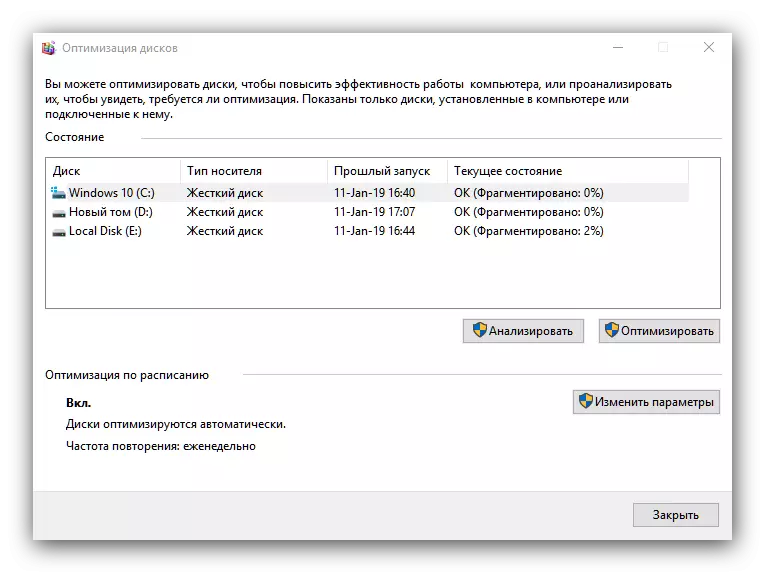
Leksjon: Diskdefragmentering i Windows 10
"Rengjøre disken"
Det mest potensielt farlige middelet blant alle Windows 10-administrasjonsverktøyene, siden den eneste funksjonen er å fullføre slettingsdataene fra den valgte disken eller dens logiske partisjon. Vær svært oppmerksomme mens du arbeider med dette verktøyet, ellers risikerer du å miste viktige data.

"Oppgaveplanlegger"
Også et ganske velkjent verktøy, som er formålet som er automatiseringen av visse enkle handlinger - for eksempel å slå på datamaskinen på skjemaet. Det er mange muligheter for dette verktøyet, som skal være viet til en egen artikkel, siden det ikke er mulig å vurdere dem innenfor rammen av dagens gjennomgang.
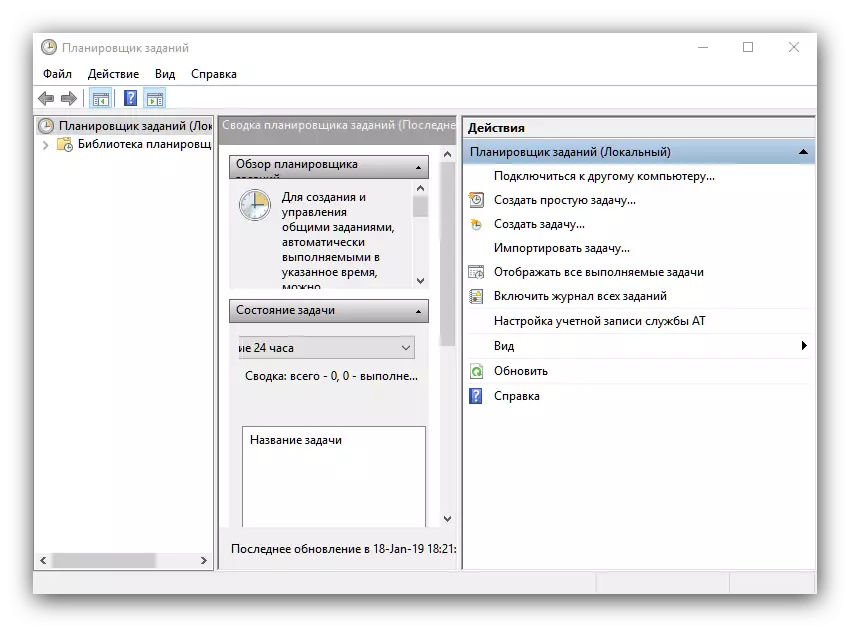
Les også: Hvordan åpne en "Job Scheduler" i Windows 10
"Se hendelser"
Dette snap er en systemlogg hvor alle hendelser er skrevet, alt fra inkludering og slutt med en rekke feil. Det er å "se hendelser" det bør behandles når datamaskinen begynner å lede det rart: I tilfelle aktiviteten av ondsinnet programvare eller systemfeil kan du finne den aktuelle oppføringen og finne ut årsaken til problemet.

Les også: Vis hendelseslogg på datamaskinen din med Windows 10
"Registerredigering"
Kanskje det mest brukte Windows Administration Tool. Å gjøre endringer i systemregistret lar deg eliminere mange feil og tilpasse systemet for deg selv. For å bruke den, er det imidlertid forsiktig fordi risikoen endelig blir drept av systemet, hvis du redigerer Namobumregisteret.
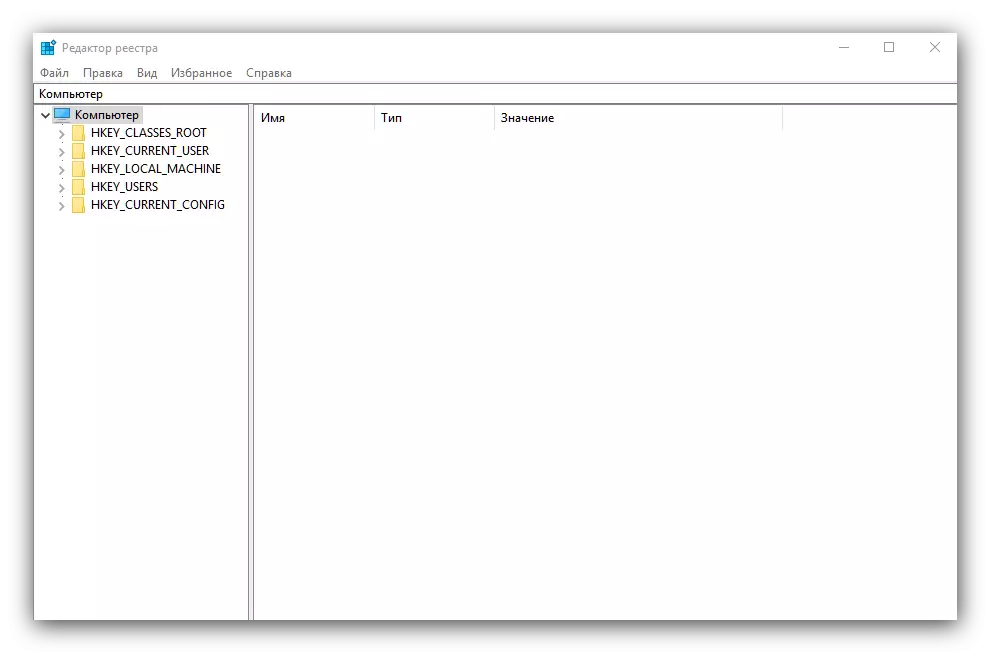
Les også: Hvordan fjerne Windows-register fra feil
"Systeminformasjon"
Blant administrasjonsverktøy er det også et verktøy "Systeminformasjon", som er en avansert peker på maskinvare- og programvarekomponenter på datamaskinen. Dette utstyret er også nyttig for en avansert bruker - for eksempel med hjelpen kan du finne ut de nøyaktige modellene av prosessoren og hovedkortet.
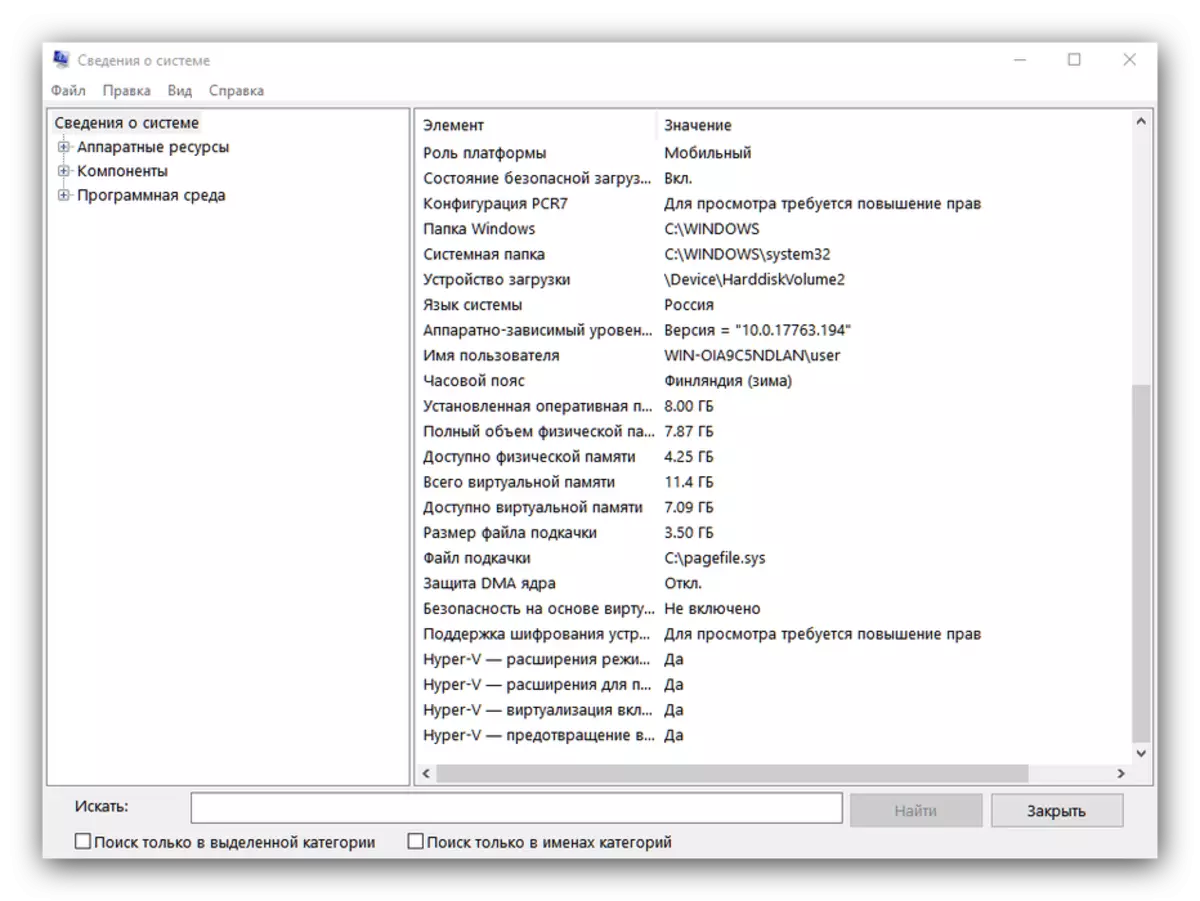
Les mer: Bestem modellen på hovedkortet
"System Monitor"
I delen Promotional Computer Management Utilities er det et sted for ytelse observasjonsverktøyet, som kalles en "System Monitor". Resultatdataene er sant, det gir i en ikke for praktisk form, men Microsoft-programmerere har gitt en liten håndbok som vises direkte i hovedprogramvinduet.
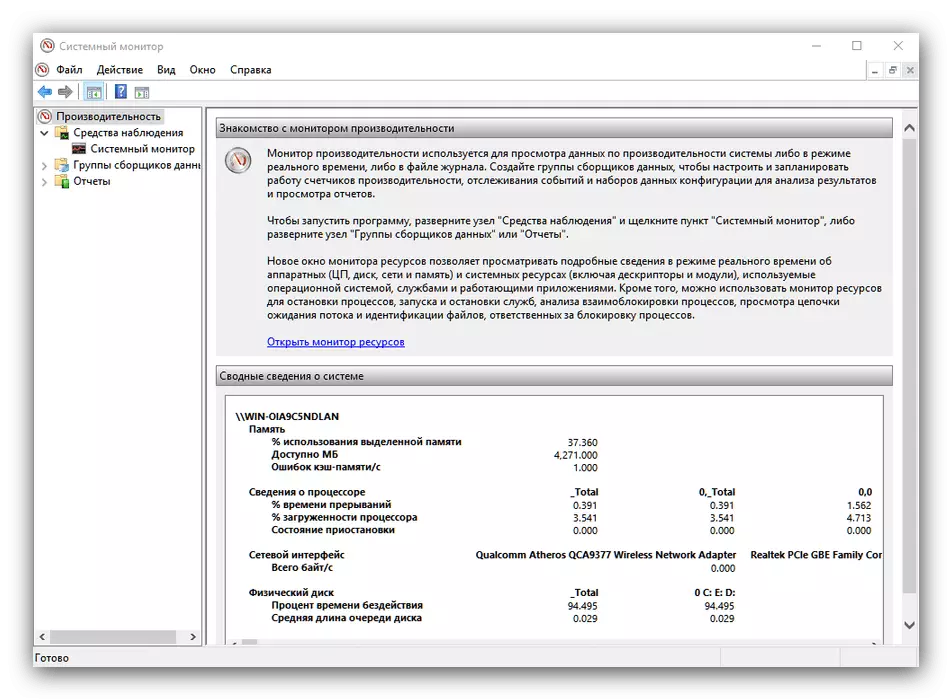
"Komponenttjenester"
Denne applikasjonen er et grafisk grensesnitt for administrering av tjenester og systemkomponenter - faktisk en mer avansert versjon av servicen manager. For en vanlig bruker er bare dette elementet i søknaden interessant, siden alle andre muligheter er orientert mot fagfolk. Herfra kan du administrere aktive tjenester, for eksempel deaktivere Superfetch.

Les mer: Hva er ansvarlig for Superfetch-tjenesten i Windows 10
"Tjenester"
En egen komponent i den ovennevnte applikasjonen har akkurat den samme funksjonaliteten.

"Windows inspeksjonsverktøy"
Også kjent for avanserte brukerverktøy, hvis navn snakker for seg selv: Verktøyet som kjører RAM-testen etter omstart av datamaskinen. Mange undervurdere denne applikasjonen, foretrekker tredjepartsanaloger, men glemmer at "Memory Check Tool ..." kan lette den videre diagnosen av problemet.
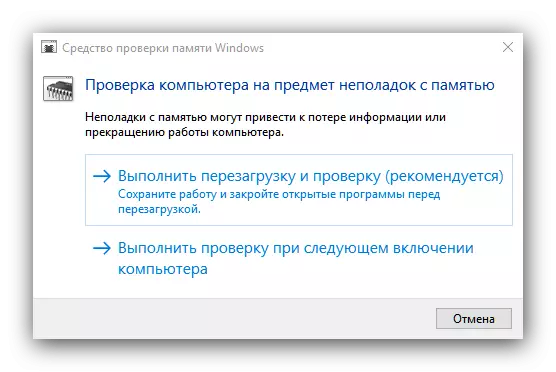
Leksjon: Verifisering av RAM i Windows 10
"Computer Management"
En programvarepakke som kombinerer de multi-nevnte verktøyene nevnt ovenfor (for eksempel en "Job Scheduler" og "System Monitor"), samt "Oppgavebehandling". Den kan åpnes gjennom kontekstmenyen til "Denne datamaskinen" -merket.
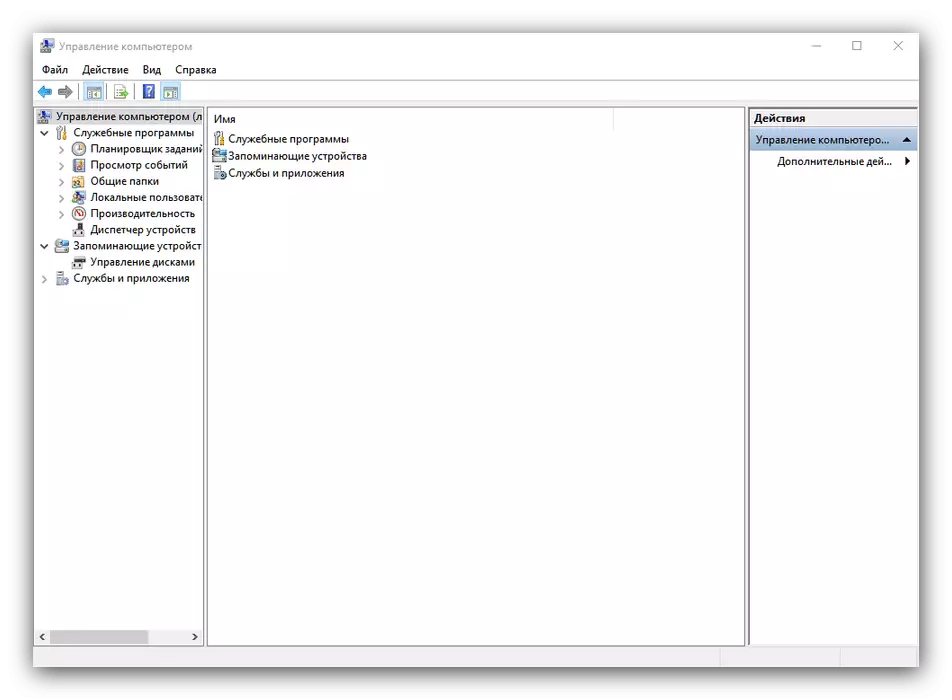
"Print Management"
Avansert kontrollbehandling koblet til en datamaskinskrivere. Dette verktøyet tillater for eksempel å koble fra den gjeldende utskriftskøen eller finkonfigurere datautgang til skriveren. Det er nyttig for brukere som ofte bruker utskriftsenheter.
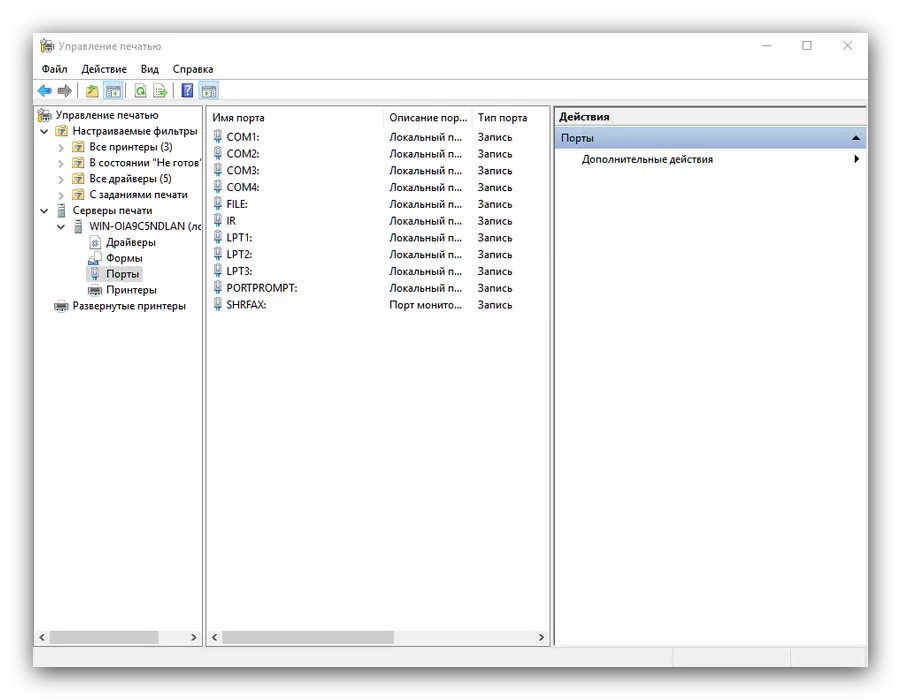
Konklusjon
Vi gjennomgikk Windows 10 Administrasjonsverktøy og ble kort kjent med hovedmulighetene til disse verktøyene. Som du kan se, har hver av dem en avansert funksjonalitet, som er nyttig for både spesialister og amatorer.
